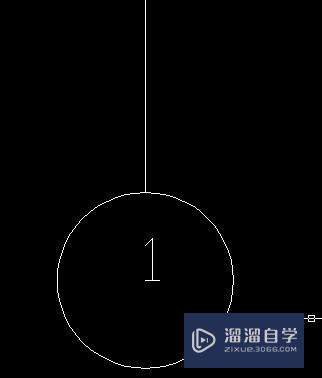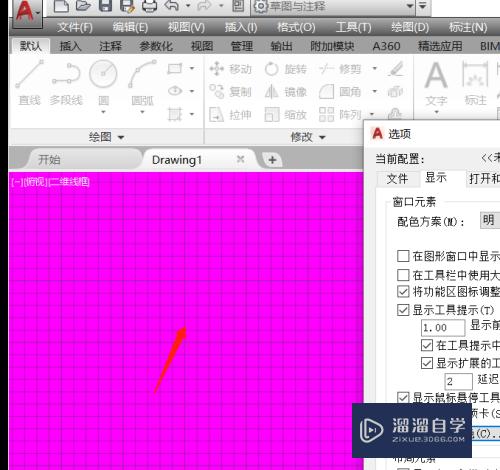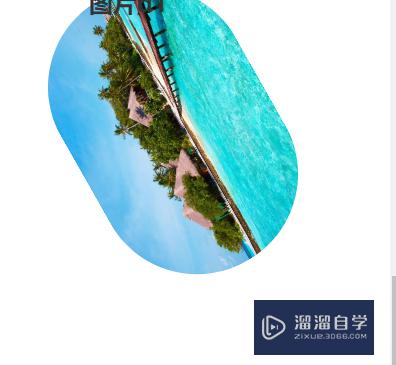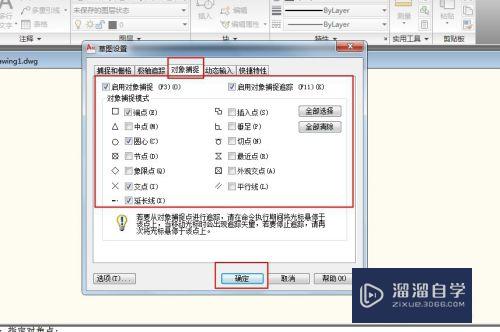Photoshop出现问题如何重置PS(ps出错怎么恢复)优质
很多Photoshop用着用着会出现很多问题。一时两时设置不好。最简单的办法就是把PS初始化。这样PS就会回归的安装时的设置。那么具体要如何重置呢?下面小渲就带大家来看看方法。
点击观看“Photoshop”视频教程。帮助你更好的上手
工具/软件
硬件型号:华硕无畏15
系统版本:Windows10
所需软件:Photoshop CS6
操作方法
第1步
点启动PS时。双击PS打开程序之时。快速的按住shift+ctrl+alt
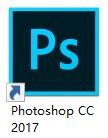
第2步
会弹出【是否要删除Adobe Photoshop设置文件】窗口。点击【是(Y)】

第3步
然后会继续进入PS。进入后的PS就是回归到刚安装好的PS界面。包括插件
特别提示
一定要注意。点击【是】之后。PS会初始化。原来里面自己安装的笔刷什么之类的都会被清除。在初始化之前。一定要备份一下哦
以上关于“Photoshop出现问题如何重置PS(ps出错怎么恢复)”的内容小渲今天就介绍到这里。希望这篇文章能够帮助到小伙伴们解决问题。如果觉得教程不详细的话。可以在本站搜索相关的教程学习哦!
更多精选教程文章推荐
以上是由资深渲染大师 小渲 整理编辑的,如果觉得对你有帮助,可以收藏或分享给身边的人
本文标题:Photoshop出现问题如何重置PS(ps出错怎么恢复)
本文地址:http://www.hszkedu.com/67710.html ,转载请注明来源:云渲染教程网
友情提示:本站内容均为网友发布,并不代表本站立场,如果本站的信息无意侵犯了您的版权,请联系我们及时处理,分享目的仅供大家学习与参考,不代表云渲染农场的立场!
本文地址:http://www.hszkedu.com/67710.html ,转载请注明来源:云渲染教程网
友情提示:本站内容均为网友发布,并不代表本站立场,如果本站的信息无意侵犯了您的版权,请联系我们及时处理,分享目的仅供大家学习与参考,不代表云渲染农场的立场!